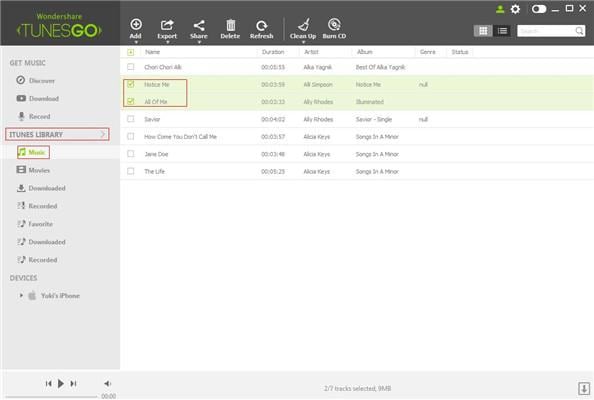अपने संगीत की सबसे अच्छी दोस्त नए – TunesGo, Android और iOS के लिए एकदम सही आइट्यून्स साथी से मिलने। प्रबंधित करें, पता चलता है और भययोग्य धुन उपकरण के एक शस्त्रागार के साथ अपने संगीत साझा करें।
TunesGo अपने अपने पीसी/मैक पर उपस्थित आइकन दोहन डबल द्वारा खोला जा करने के लिए की जरूरत है की सभी सॉफ्टवेयर का पहला के रूप में सॉफ्टवेयर खोला है एक घर स्क्रीन नीचे दिए गए के रूप में दिखाई देगा।

बाएं हाथ की ओर TunesGo मुख पृष्ठ पर मेनू, iTunes पुस्तकालय के तहत "संगीत" विकल्प का चयन करें।
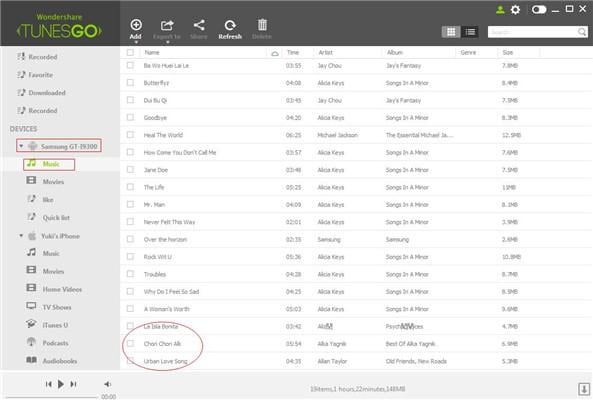
अब करने के लिए शीर्ष मेनू पर TunesGo जाने के लिए और से यहाँ का चयन करें जो एक ड्रॉप डाउन मेनू और इस से खुलेगा 'जोड़ें' विकल्प का चयन करें "फ़ाइल जोड़ें"
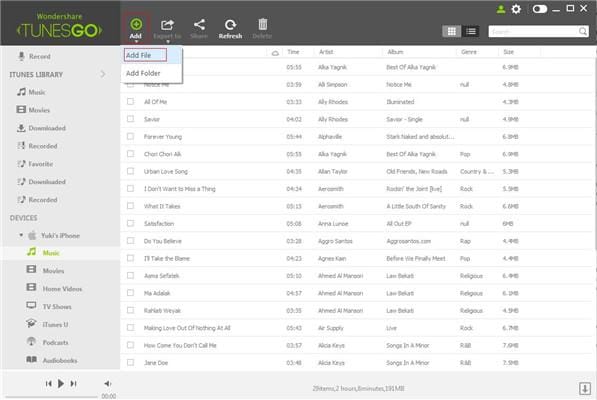
अब तुम जहाँ गीत अपने पीसी/मैक पर मौजूद हैं फ़ोल्डर में जाओ करने के लिए की जरूरत है। (स्क्रीनशॉट "मेरा संगीत" फ़ोल्डर के रूप में जहां गीतों की सूची मौजूद है पता चलता है)
दी गई सूची से, गीतों (स्क्रीनशॉट 2 चयनित गाने से पता चलता है) अपने iTunes पुस्तकालय के लिए स्थानांतरण करने के लिए इच्छित का चयन करें
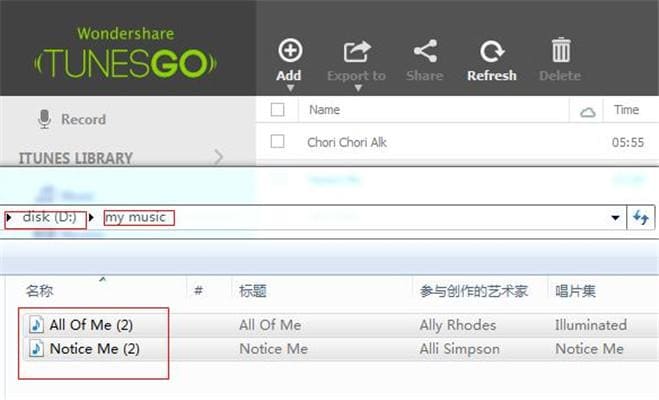
चयनित गाने अब अपने iTunes पुस्तकालय के लिए सफलतापूर्वक स्थानांतरित किया जाएगा। आप बाएँ पर हस्तांतरित गाने की ओर मेनू था, जो iTunes पुस्तकालय के नीचे मौजूद है "संगीत" विकल्प में जाँच कर सकते हैं।